更改自動對焦模式以使用即使顯示功能拍攝靜止影像和短片(EOS 650D)
解決方案
使用該相機,您可在檢視相機液晶螢幕上的影像時進行拍攝。這稱為「即時顯示拍攝」。
本頁介紹如何更改即時顯示拍攝的對焦模式。關於如何以預設設定進行簡易即時顯示拍攝的詳情,請參閱相關資訊。
請注意︰某些拍攝步驟因靜止影像或短片而異。拍攝靜止影像時,請參閱關於靜止影像的說明;拍攝短片時,請參閱關於短片的說明。
1. 設定相機電源開關為 <ON>。
- 有關如何打開液晶螢幕的詳細資訊,請參閱如何使用 EOS 650D 的多角度液晶螢幕.
- 要拍攝短片,選擇 <
 > (短片拍攝)。
> (短片拍攝)。
2. 將模式轉盤設定到拍攝模式。
要使用自動對焦進行對焦,請轉到 Part II。要手動對焦,請轉到 Part III。
Part II 和 III 描述拍攝靜止影像和短片的一般步驟。
也可以使用快門按鈕在所有拍攝模式下拍攝。有關詳細資訊,請參閱相機隨附的使用說明書。
3. 將鏡頭對焦模式開關設定為 <AF>。
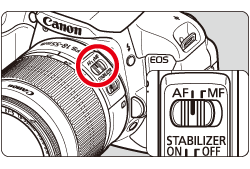
4. 確定相機已準備好拍攝影像,然後按 <MENU> 按鈕。
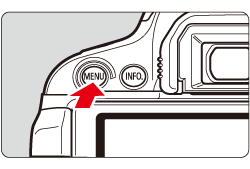
5. 按<十字鍵>選擇 MENU 螢幕上的設定頁。
- 要拍攝靜止影像,選擇 [
 ] 設定頁,然後選擇 [即時顯示拍攝] 選項中的 [啟動]。
] 設定頁,然後選擇 [即時顯示拍攝] 選項中的 [啟動]。 - 要拍攝短片,選擇 [
 ] 設定頁。
] 設定頁。
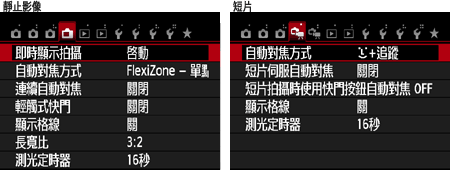
6. 選擇 [自動對焦方式],然後按 <SET> 按鈕。
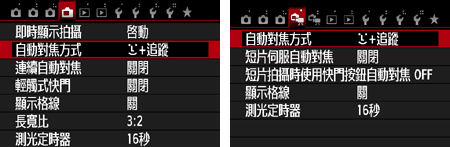
7. 選擇自動對焦模式,然後按 <SET> 按鈕。
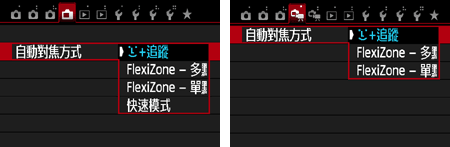
NOTE
當影像顯示在液晶螢幕上時,按 < > 按鈕可在速控螢幕上設定自動對焦模式等。
> 按鈕可在速控螢幕上設定自動對焦模式等。
 > 按鈕可在速控螢幕上設定自動對焦模式等。
> 按鈕可在速控螢幕上設定自動對焦模式等。有關更多資訊,請參閱相機隨附的使用說明書。

8. 選擇靜止影像的影像記錄畫質或短片的短片記錄大小。
- 對於靜止影像,從 [
 ] 設定頁中選擇 [影像畫質] ,按<SET>按鈕,然後從出現的螢幕中選擇影像畫質。
] 設定頁中選擇 [影像畫質] ,按<SET>按鈕,然後從出現的螢幕中選擇影像畫質。 - 對於短片,從 [
 ] 設定頁中選擇 [短片記錄大小] ,按<SET>按鈕,然後從出現的螢幕中選擇記錄大小。
] 設定頁中選擇 [短片記錄大小] ,按<SET>按鈕,然後從出現的螢幕中選擇記錄大小。
有關靜止影像的影像記錄畫質或短片的短片記錄大小的更多資訊,請參閱相機隨附的使用說明書。
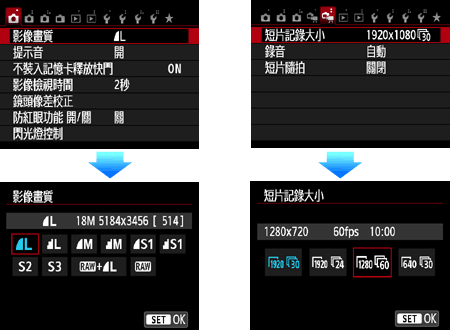
9. 要拍攝靜止影像,按 < > (即時顯示拍攝/短片拍攝) 按鈕;要拍攝短片,按 <MENU> 按鈕,然後關閉選單視窗。液晶螢幕上將出現一張影像。
> (即時顯示拍攝/短片拍攝) 按鈕;要拍攝短片,按 <MENU> 按鈕,然後關閉選單視窗。液晶螢幕上將出現一張影像。
 > (即時顯示拍攝/短片拍攝) 按鈕;要拍攝短片,按 <MENU> 按鈕,然後關閉選單視窗。液晶螢幕上將出現一張影像。
> (即時顯示拍攝/短片拍攝) 按鈕;要拍攝短片,按 <MENU> 按鈕,然後關閉選單視窗。液晶螢幕上將出現一張影像。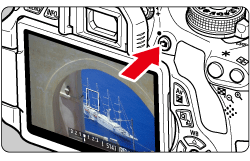
根據自動對焦模式設定,轉到 Part II 1 至 3。
當設定 [ (臉部)+追蹤] 時︰
(臉部)+追蹤] 時︰
 (臉部)+追蹤] 時︰
(臉部)+追蹤] 時︰偵測人物臉部並對焦。如果臉部移動,自動對焦點 < > 也會移動以追蹤臉部。
> 也會移動以追蹤臉部。
 > 也會移動以追蹤臉部。
> 也會移動以追蹤臉部。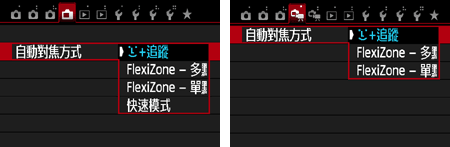
10. 主體臉部對焦。
- 當偵測到臉部時,[
 ] 自動對焦點將出現在臉部上以便對焦。
] 自動對焦點將出現在臉部上以便對焦。 - 如果偵測到多個臉部,將顯示 [
 ]。按 <十字鍵> 將 [
]。按 <十字鍵> 將 [  ] 框移到所需的目標臉部上。
] 框移到所需的目標臉部上。 - 也可以觸摸液晶螢幕選擇臉部或主體。如果主體不是臉部,將顯示 [
 ]。
]。 - 如果未偵測到臉部,或觸摸螢幕時未選擇臉部或主體,相機會切換至 31 點自動選擇進行 Flexi-Zone 多點對焦。
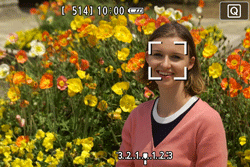
11. 半按快門按鈕以對焦 [ ] 臉部。
] 臉部。
 ] 臉部。
] 臉部。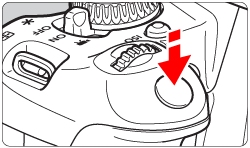
- 對焦成功時,自動對焦點將變綠並發出提示音。
- 如果對焦不成功,自動對焦點為橙色。
CAUTION
- 畫面完全脫焦時,臉部偵測將無法使用。如果設定
[連續自動對焦] 為 [開],可以避免影像嚴重脫焦。
- 可能會將人臉以外的物體偵測為臉部。
- 如果臉部在相片中過大或過小、過明或過暗或部分隱藏時,臉部偵測均無法操作。
- [
 ] 可能僅會覆蓋部分臉部。
] 可能僅會覆蓋部分臉部。
NOTE
由於不能對在影像邊緣附近偵測的臉部進行自動對焦,[ ] 將變灰。此狀態下半按快門按鈕可以對大致處於近距的主體對焦。
] 將變灰。此狀態下半按快門按鈕可以對大致處於近距的主體對焦。
 ] 將變灰。此狀態下半按快門按鈕可以對大致處於近距的主體對焦。
] 將變灰。此狀態下半按快門按鈕可以對大致處於近距的主體對焦。請轉到 Part IV。
[FlexiZone - 多點] 是一種可以輕鬆對移動主體對焦的自動對焦方式。可以使用覆蓋廣角區域的最多 31 個自動對焦點 (自動選擇) 進行對焦(31 點自動選擇)。此廣角區域還可以分為 9 個對焦區域 (區域選擇)。
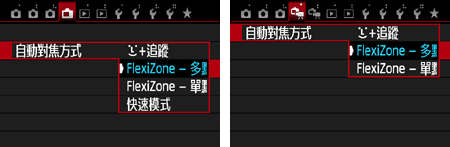
10. 選擇自動對焦區域。
- 當按下 <
 > 或 <
> 或 < > 按鈕,可以在 31 點自動選擇和區域選擇之間進行切換。在基本拍攝區模式中,自動設定自動選擇。
> 按鈕,可以在 31 點自動選擇和區域選擇之間進行切換。在基本拍攝區模式中,自動設定自動選擇。 - 在區域選擇中,選擇帶有 <十字鍵> 的區域。如要返回中心區域,請再次按 <
 > 或 <
> 或 < > 按鈕。
> 按鈕。 - 也可以觸摸液晶螢幕選擇區域。當選擇區域時,輕觸螢幕上的 [
 ] 切換至自動選擇。
] 切換至自動選擇。
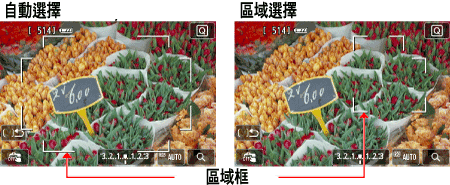
11. 將自動對焦點對準主體,然後半按快門按鈕。
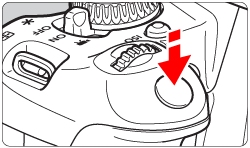
- 對焦成功時,自動對焦點將變綠並發出提示音。
- 如果對焦不成功,區域框為橙色。
CAUTION
以 [FlexiZone - 多點] 拍攝的注意事項
- 對於短片拍攝,將有 21 個自動對焦點 (或設定 [640x480] 時為 25 個自動對焦點) 和三個區域 (或設定 [640x480] 時為 9 個區域)。
請轉到 Part IV。
當設定 [FlexiZone - 單點] 時︰
由於僅使用一個自動對焦點對焦,可以對焦目標主體。
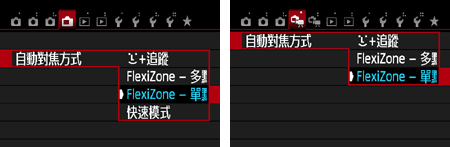
10. 移動自動對焦點。
- 按 <十字鍵> 將自動對焦點移至您要對焦的地方。(無法移至影像的邊緣。)
- 要將自動對焦點返回至中央,按 <
 > 或 <
> 或 < > 按鈕。
> 按鈕。 - 也可以輕觸液晶螢幕移動自動對焦點。

11. 將自動對焦點對準主體,然後半按快門按鈕。
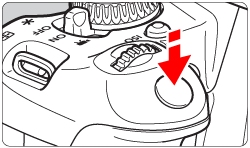
- 對焦成功時,自動對焦點將變綠並發出提示音。
- 如果對焦不成功,自動對焦點為橙色。
請轉到 Part IV。
當設定 [快速模式] 時︰
按觀景器拍攝的自動對焦方式使用專用自動對焦感應器在單張自動對焦操作下對焦。可以使用九個自動對焦點對焦 (9 點自動選擇)。也可以選擇一個自動對焦點對焦並且僅對焦該自動對焦點 (手動選擇) 覆蓋的區域。
儘管可以快速對焦目標主體,但是自動對焦操作過程中即時顯示影像將即刻中斷。
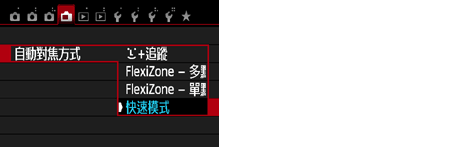
10. 螢幕內側的小方框為自動對焦點。
11. 選擇自動對焦點。
- 直接按下 <
 > 或 <
> 或 < > 按鈕將在自動選擇和手動選擇之間切換。在基本拍攝區模式中,自動設定自動選擇。
> 按鈕將在自動選擇和手動選擇之間切換。在基本拍攝區模式中,自動設定自動選擇。 - 設定所需選擇的狀態,按 <十字鍵> 將對焦設定至所選的自動對焦點。要將自動對焦點返回至中央,按 <
 > 或 <
> 或 < > 按鈕。
> 按鈕。 - 也可以輕觸液晶螢幕選擇自動對焦點。在
手動對焦時,輕觸螢幕上的 [ ] 切換至自動選擇。
] 切換至自動選擇。
 ] 切換至自動選擇。
] 切換至自動選擇。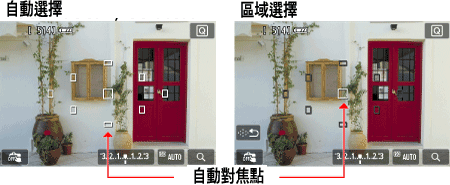
13. 將自動對焦點對準主體,然後半按快門按鈕。(按住按鈕。)
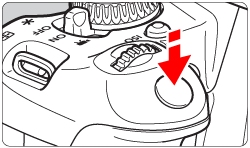
14. 即時顯示影像關閉,反光鏡落回原位,並執行自動對焦。(未拍攝影像。)
- 當對焦成功時,合焦的自動對焦點將變為綠色,即時顯示影像重新出現。
- 如果對焦不成功,自動對焦點為橙色並閃爍。

NOTE
- 當設定 [快速模式] 時,無法設定 [連續自動對焦]。
- 短片拍攝不能設定 [快速模式]。
- 自動對焦時無法拍攝影像。在顯示即時顯示影像時拍攝影像。
請轉到 Part IV。
您可以放大影像,手動精確對焦。
3. 進行到 Part I 的步驟 2 後,將鏡頭對焦模式開關設定為 <MF>。
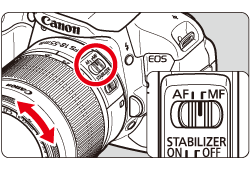
4. 要拍攝靜止影像,確認相機已準備就緒,然後按 < > (即時顯示拍攝) 按鈕。
> (即時顯示拍攝) 按鈕。
 > (即時顯示拍攝) 按鈕。
> (即時顯示拍攝) 按鈕。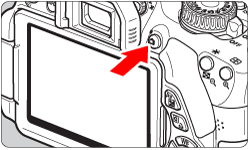
5. 即時顯示影像將出現在液晶螢幕中。
轉動鏡頭對焦環以初步對焦。
6. 上下按 < > 顯示放大顯示框。
> 顯示放大顯示框。
 > 顯示放大顯示框。
> 顯示放大顯示框。7. 按<十字鍵>將放大顯示框拖曳到您想要對焦的位置。
要將放大顯示框返回至中央,按 < > 或 <
> 或 < > 按鈕。
> 按鈕。
 > 或 <
> 或 < > 按鈕。
> 按鈕。
8. 按 < > 按鈕放大框中的區域。
> 按鈕放大框中的區域。
 > 按鈕放大框中的區域。
> 按鈕放大框中的區域。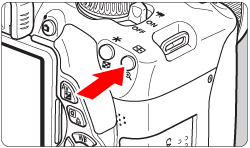
每次按 < > 按鈕,放大框中的放大倍率會做如下變更︰
> 按鈕,放大框中的放大倍率會做如下變更︰
 > 按鈕,放大框中的放大倍率會做如下變更︰
> 按鈕,放大框中的放大倍率會做如下變更︰正常檢視 -> 約 5x -> 約 10x -> 正常檢視
9. 查看液晶螢幕上的即時顯示影像時,轉動對焦環以手動對焦。
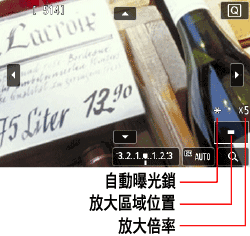
9. 對焦成功後,按 < >按鈕以正常檢視查看構圖。
>按鈕以正常檢視查看構圖。
 >按鈕以正常檢視查看構圖。
>按鈕以正常檢視查看構圖。按 Part II-3 的說明完成對焦後,開始拍攝。
要拍攝靜止影像,完全按下快門按鈕。
- 將拍攝相片,並且拍攝的影像顯示在液晶螢幕上。
- 影像檢視結束後,相機將自動返回即時顯示拍攝。
要拍攝短片,按 < >.
>.
 >.
>.- 要停止拍攝短片,再次按 <
 >。
>。 - 當短片正在拍攝時,「
 」標記將顯示在螢幕的右上角。
」標記將顯示在螢幕的右上角。

使用即時顯示拍攝時,請留意下列注意事項。
CAUTION
即時顯示影像的注意事項
- 在低光照或亮光條件下,即時顯示影像可能無法顯示合適的亮度。
- 如影像內部光源改變,螢幕可能閃爍。如果閃爍,請停止後在實際要使用的光源下恢復即時顯示拍攝功能。
- 如果您將相機指向其他方向,可能會暫時無法正確顯示即時顯示影像的亮度。請等待至亮度等級穩定後再拍攝。
白色 [ ] 及紅色 [
] 及紅色 [ ] 內部溫度過高警告圖示
] 內部溫度過高警告圖示
 ] 及紅色 [
] 及紅色 [ ] 內部溫度過高警告圖示
] 內部溫度過高警告圖示- 長時間進行即時顯示拍攝或高溫環境而導致相機內部溫度升高時,白色 [
 ] 圖示將會出現。如在顯示該圖示時繼續拍攝,靜止影像畫質可能會降低。在重新開始拍攝之前,請停止即時顯示拍攝,讓相機溫度降低。
] 圖示將會出現。如在顯示該圖示時繼續拍攝,靜止影像畫質可能會降低。在重新開始拍攝之前,請停止即時顯示拍攝,讓相機溫度降低。 - 如在白色 [
 ] 圖示顯示時,相機的內部溫度進一步升高,將閃爍紅色的
] 圖示顯示時,相機的內部溫度進一步升高,將閃爍紅色的 ] 圖示。閃爍的圖示是即將自動終止即使顯示拍攝的警告。如出現這種情況,相機內部溫度降低前您可能無法繼續拍攝。關閉電源,讓相機休息片刻。
] 圖示。閃爍的圖示是即將自動終止即使顯示拍攝的警告。如出現這種情況,相機內部溫度降低前您可能無法繼續拍攝。關閉電源,讓相機休息片刻。 - 如在高溫情況下長時間使用即時顯示拍攝,將導致 [
 ] 及 [
] 及 [ ] 圖示更快地出現。不拍攝時請關閉相機。
] 圖示更快地出現。不拍攝時請關閉相機。
[ +追蹤]、[FlexiZone - 多點] 和 [FlexiZone - 單點] 的注意事項
+追蹤]、[FlexiZone - 多點] 和 [FlexiZone - 單點] 的注意事項
 +追蹤]、[FlexiZone - 多點] 和 [FlexiZone - 單點] 的注意事項
+追蹤]、[FlexiZone - 多點] 和 [FlexiZone - 單點] 的注意事項- 對焦時間比使用 [快速模式] 時稍長。
- 即使已經合焦,半按快門按鈕也將重新對焦。
- 自動對焦操作過程中和操作完畢後,影像亮度可能改變。
- 如果顯示即時顯示影像時光源變化,螢幕可能會閃爍,難以對焦。如果閃爍,退出即時顯示拍攝,然後在實際光源下自動對焦。
- 當設定 [FlexiZone - 多點] 並按 <
 > 按鈕 (或輕觸螢幕上的 [
> 按鈕 (或輕觸螢幕上的 [ ] ),將會放大所選區域的中央 (或使用自動選擇時的影像中央)。當半按快門按鈕時,屏幕將返回至正常檢視並且相機將對焦。
] ),將會放大所選區域的中央 (或使用自動選擇時的影像中央)。當半按快門按鈕時,屏幕將返回至正常檢視並且相機將對焦。 - 當設定 [FlexiZone - 單點] 並按 <
 > 按鈕 (或輕觸螢幕上的 [
> 按鈕 (或輕觸螢幕上的 [ ] ),將放大自動對焦點覆蓋的區域。處於放大檢視中時,請半按快門按鈕對焦。這在將相機安裝在三腳架上並需要進行精確對時焦非常有效。如果難以對焦放大的檢視,請返回正常螢幕並使用自動對焦。請注意︰正常檢視和放大檢視下自動對焦速度可能不同。
] ),將放大自動對焦點覆蓋的區域。處於放大檢視中時,請半按快門按鈕對焦。這在將相機安裝在三腳架上並需要進行精確對時焦非常有效。如果難以對焦放大的檢視,請返回正常螢幕並使用自動對焦。請注意︰正常檢視和放大檢視下自動對焦速度可能不同。 - 如果在正常檢視中使用 [FlexiZone - 多點] 或 [FlexiZone - 單點] 對焦後放大檢視,檢視看起來可能為未對焦狀態。
- 如果設定了 [
 + 追蹤],則不能放大檢視。
+ 追蹤],則不能放大檢視。
NOTE
將相機連接至電視後進行拍攝
如您相機連接至電視過程中使用即時顯示拍攝,您可使用電視螢幕做為液晶螢幕。如您想要放大需要拍攝的內容以檢查細節時,該功能十分方便。但是,使用 HDMI 連接線連接相機至電視時,請注意以下事項。
- 使用 HDMI 連接線連接相機至電視時,相機會讀取電視兼容視頻輸入信號的資訊。然後相機會選擇最佳的視頻輸出信號 (1080/60i、1080/50i、480/60p或576/50p)並顯示視頻。
- 不拍攝時,相機會以液晶螢幕上顯示的長寬比輸出視頻,因此您無法使用整個螢幕進行 16:9 顯示。
- 開始拍攝短片時,由於成像引擎兼容性的限制,視頻信號將會自動切換至 480/60p 或 576/50p,從而導致影像尺寸減小(尺寸因電視螢幕的尺寸而異)。但是許多高清電視會自動嘗試調整以配合16:9的長寬比,因此影像會因橫向拉長而顯得不自然。
- 如果您連接相機至電視拍攝短片,拍攝過程中,電視不會輸出任何聲音。但是,聲音將正常記錄。
有關如何連接相機至電視的更多資訊,請參閱相機隨附的使用說明書。









